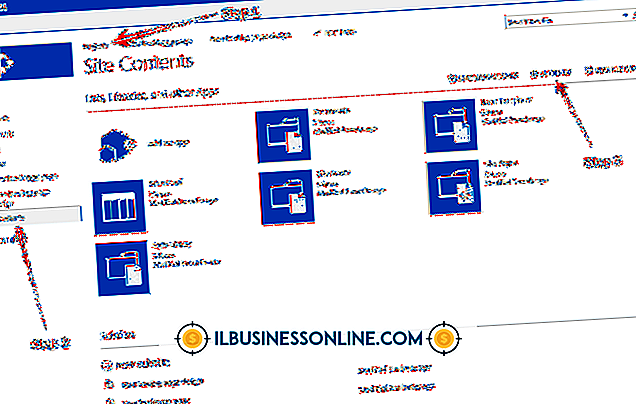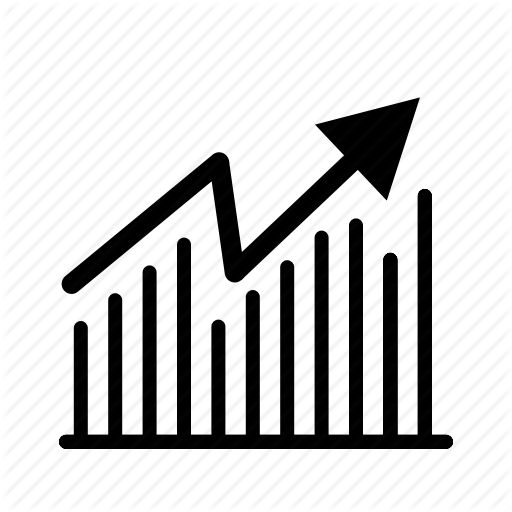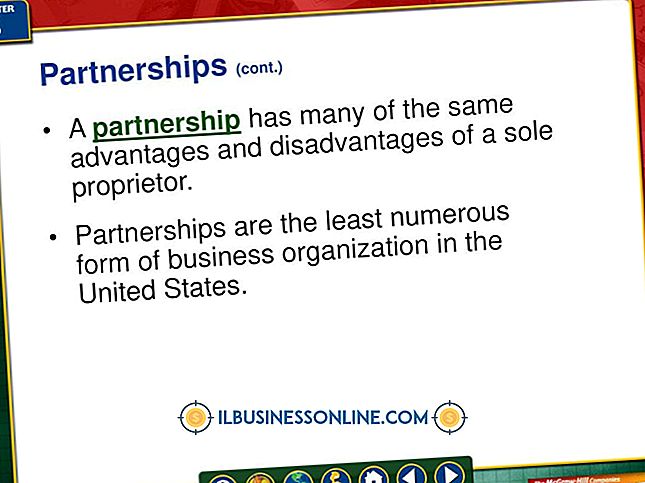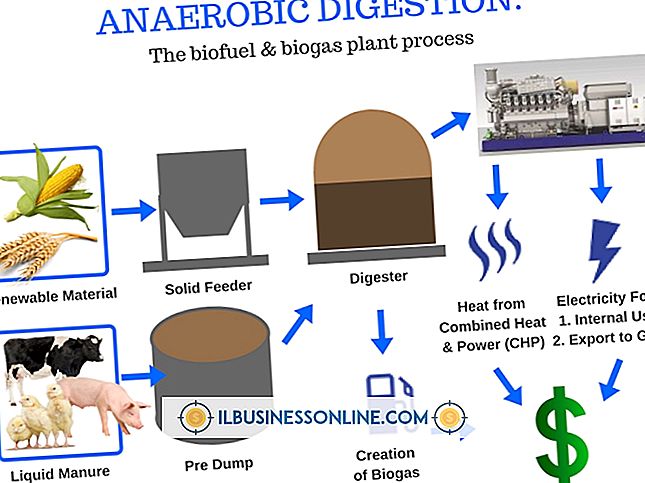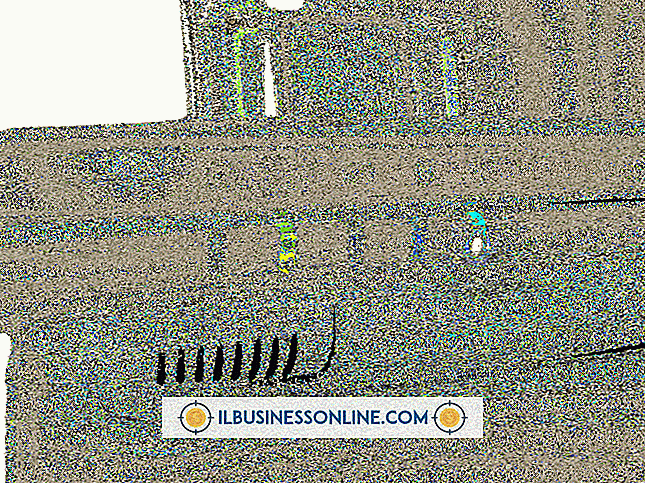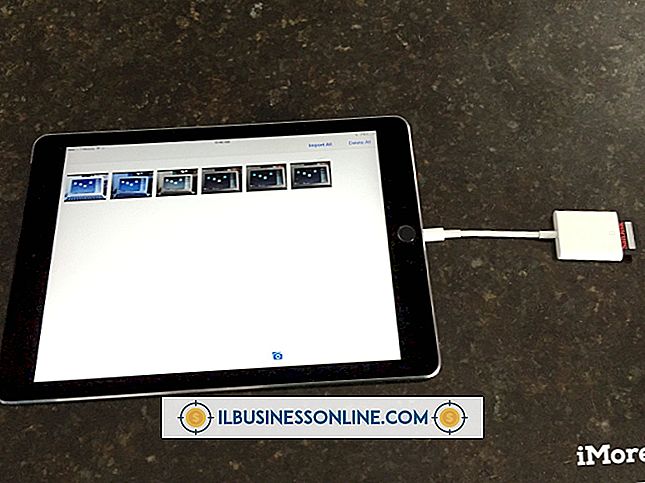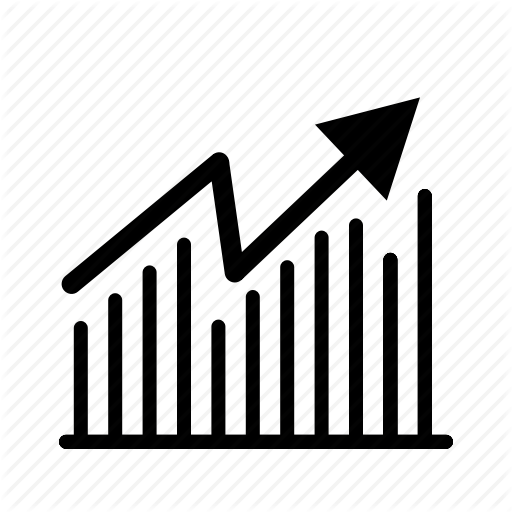Outlook-afspraken naar een andere agenda doorsturen

Als u een collega op de hoogte wilt stellen van een aanstaande vergadering of als u een zakelijke afspraak wilt toevoegen aan uw persoonlijke Outlook-account op uw thuiscomputer, kunt u de vergaderingsinformatie op twee manieren doorsturen. U kunt een bestaande afspraak doorsturen van uw agenda naar een andere ontvanger of u kunt een vergaderverzoek delen dat u hebt ontvangen in uw Outlook-inbox.
Stuur een afspraak door vanuit uw agenda
1.
Start Outlook en selecteer "Kalender" in het navigatiepaneel of druk op "Ctrl-2" om de kalender te openen. Dubbelklik op de afspraak.
2.
Selecteer "Alleen deze" om één exemplaar van een terugkerende vergadering door te sturen of selecteer "De gehele reeks" om alle afspraken in een reeks door te sturen.
3.
Selecteer het tabblad 'Vergadering voorkomen' in de groep Acties als u een enkele vergadering in een reeks doorstuurt. Selecteer het tabblad 'Vergaderreeksen' in de groep Acties als u een reeks doorstuurt. Selecteer het tabblad "Vergadering" in de groep Acties bij het doorsturen van een eenmalige vergadering.
4.
Typ de e-mailadressen waarnaar u de vergadering wilt doorsturen naar het vak 'Aan' en klik op 'Verzenden'. Ontvangers kunnen het verzoek accepteren om de afspraak toe te voegen aan hun agenda's.
Doorsturen van een afspraak vanuit uw inbox
1.
Start Outlook en selecteer "Mail" in het navigatiepaneel of druk op "Ctrl-1" om de kalender te openen. Dubbelklik op het afspraakverzoek om het te openen.
2.
Selecteer het tabblad 'Vergadering' of 'Vergaderreeks'. Klik op de knop 'Doorsturen' in de groep 'Acties' en kies 'Doorsturen'.
3.
Typ de e-mailadressen waarnaar u de vergadering wilt doorsturen naar het vak 'Aan' en klik op 'Verzenden'. Ontvangers kunnen het verzoek accepteren om de afspraak toe te voegen aan hun agenda's.
Tip
- Zorg ervoor dat u toestemming hebt van de organisator van de vergadering om de afspraakdetails door te sturen.
Waarschuwing
- Informatie in dit artikel is van toepassing op Outlook 2013. Het kan enigszins of aanzienlijk variëren met andere versies of producten.